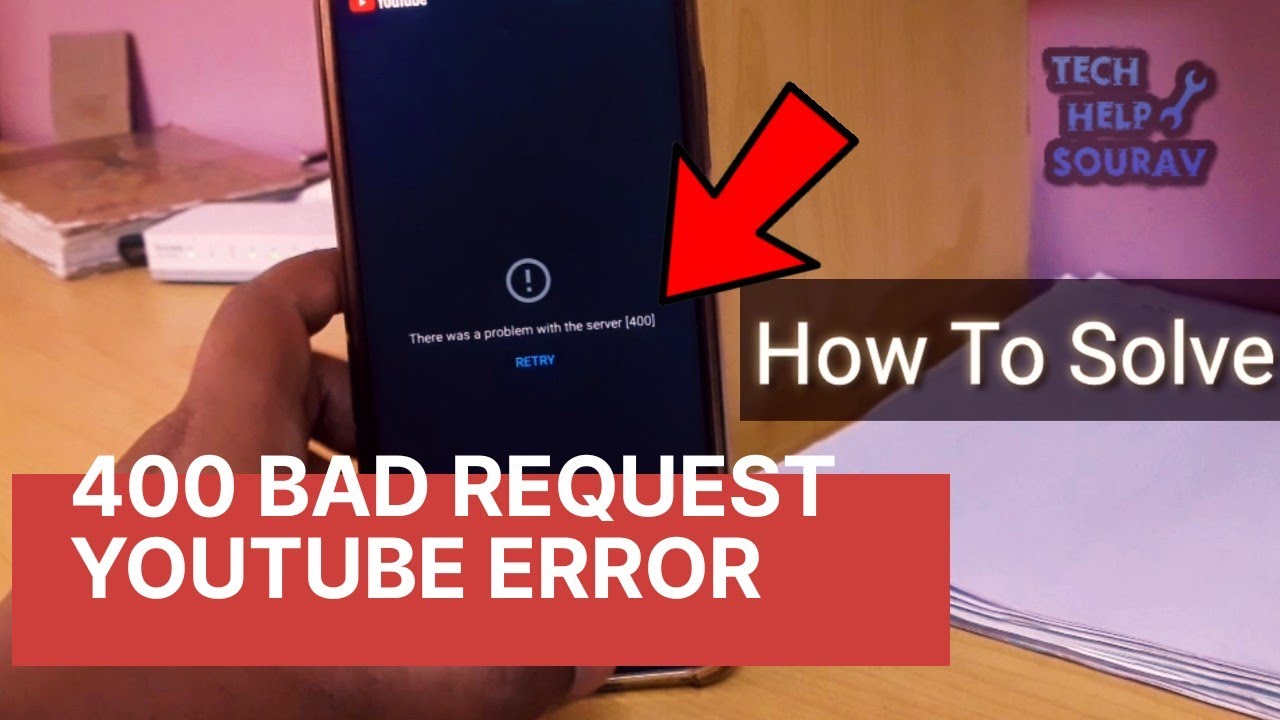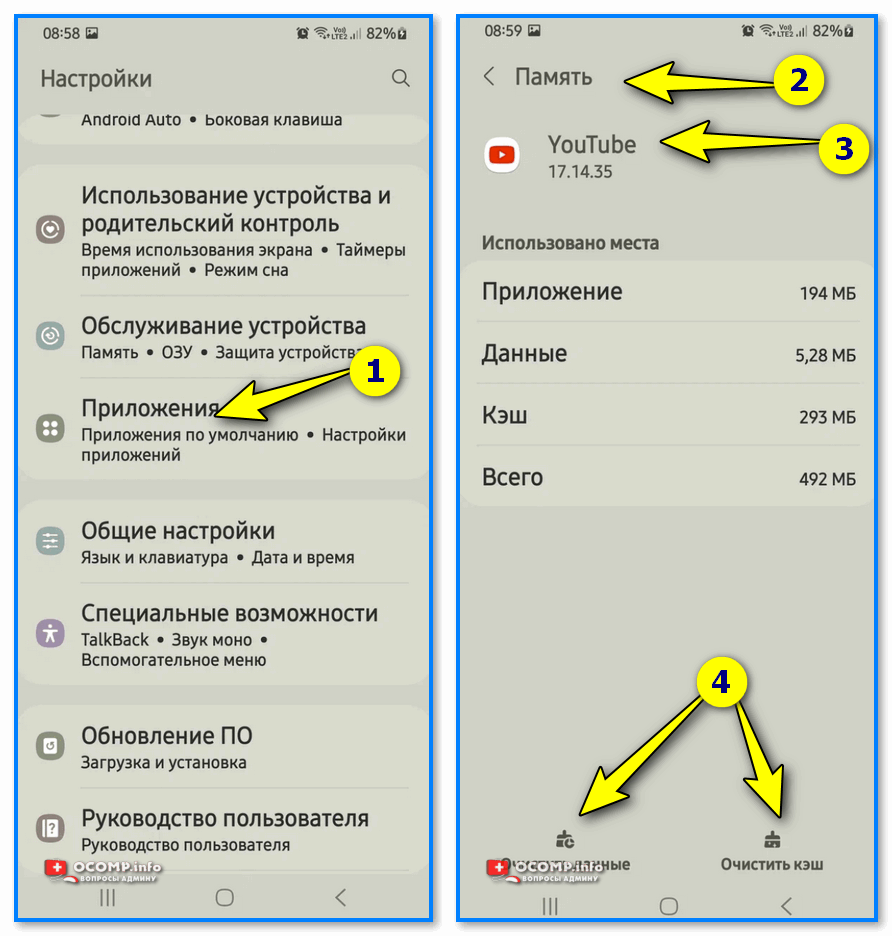Как исправить ошибку 400 в YouTube
Если вы столкнулись с тем, что внезапно появился код ошибки 400 при просмотре ролика в Ютубе на телевизоре или Андроиде, читайте наш обзор, посвященный решению данной проблемы.
Код ошибки 400 на YouTube
Проблема, связанная с качеством подключения к сети, обозначается кодом 400 на смартфонах с операционной системой Андроид. На компьютерах данная проблема обозначается сообщением «Bad Request».
Причины возникновения ошибки под кодом 400
Перечислить все возможные причины получения вами данного сообщения невозможно. Перечислим основные, наиболее популярные причины ошибки с кодом 400:
— Проблема с подключению к сети
— Ошибки в коде обновленной версии приложения
— Браузер работает некорректно
— Поврежденные файлы кукис
— Переполненный кэш
— Несовместимость с установленными приложениями
Решаем проблему ошибки Ютуба на телефоне Андроид
Несмотря на то, что ошибка с кодом 400 говорит о плохом соединении с сетью, чаще всего некорректно работает приложение Ютуб на Андроиде. Чтобы получить доступ к контенту Ютуба с Андроида, без использования других устройств, нужно провести некоторые манипуляции.
Чтобы получить доступ к контенту Ютуба с Андроида, без использования других устройств, нужно провести некоторые манипуляции.
1. Очистка кэша
Браузеры при работе и посещении вами сайтов, собирают информацию о веб-ресурсах, сохраняют некоторые файлы, данные которые вы вводите при регистрациях. Вся эта информация сокращает последующие загрузки сайтов при повторном их посещении. Однако все сохраненные данные помещаются в память компьютера или Андроид, хранятся в виде файлов cookies. Данные файлы заполняют кэш-память, которая нужна, чтобы постоянно не подгружать одинаковые данные. Когда память переполняется кукис, Андроид начинает работать некорректно, возникают ошибки, сбои. В том числе и ошибка 400 Ютуба. Необходимо произвести очистку кэша от файлов кукис.
Чтобы решить проблему под кодом 400 на Андроиде, сделайте следующее:
— Перейдите к настройкам
— Выберите раздел «Очистить историю»
— Определите файлы, подлежащие удалению. Выберите кэш.
— Подтвердите очистку памяти
— Выйдите и заново зайдите на Ютуб, включите ролик.
Если все равно выдает ошибку код 400, ищем корни проблемы далее.
При удалении cookies стираются данные о посещении сайтов. Это значит, что вам придется заново вводить логины, пароли для входа на сайты.
2. Обновление приложения YouTube на Андроиде
Неполадки могут быть в самом мобильном приложении. Один из самых простых решений большинства проблем в работе приложений — переустановка или загрузка обновления. Чтобы обновить программу до последней версии сделайте следующее:
— Зайдите в магазин приложений Google Play Market.
— Открыть раздел «Мои приложения и игры».
— Найдите в списке YouTube
— Нажмите «Обновить»
— Присутствует возможность обновить сразу все приложения одним нажатием. В самом верху списка размещена кнопка «Обновить все»
3. Переустановка Ютуба на Андроиде
Очистили кэш, проверили качество подключения к интернету, но на экране все равно появляется код 400? Переустановите Ютуб на своем Андроиде. Переустановка обнуляет некоторые параметры работы программы, удаляет ряд лишних файлов. Что нужно для установки заново:
Что нужно для установки заново:
— Перейдите в раздел телефона «Настройки»
— Выберите подраздел «Приложения».
— Среди названий найдите Ютуб, нажмите.
— В верхней части экрана размещена кнопка удаления. Тапните по ней
— Всплывет плашка с запросом подтвердить действия. Сделайте это.
— Готово. Программа для просмотра роликов на Ютуб удалена.
— После выполнения удаления откройте магазин для Андроид Google Play Market, найдите «YouTube» и установите его заново.
Устраняем ошибку с кодом 400 на компьютере
Браузеры, установленные на компьютере, порой работают некорректно. Чаще всего нормальная работа браузеров сбивается по причине несовместимости с расширениями, перегрузкой кэша и из-за файлов куки.
1. Очистка кэша браузера
Как говорилось. выше, браузер хранит некоторые данные о ваших действиях в Интернете (часто посещаемые страницы, логины, пароли), чтобы ускорить процесс загрузки страниц сайтов. Со временем память переполняется подобными файлами, что вызывает нарушения в работе.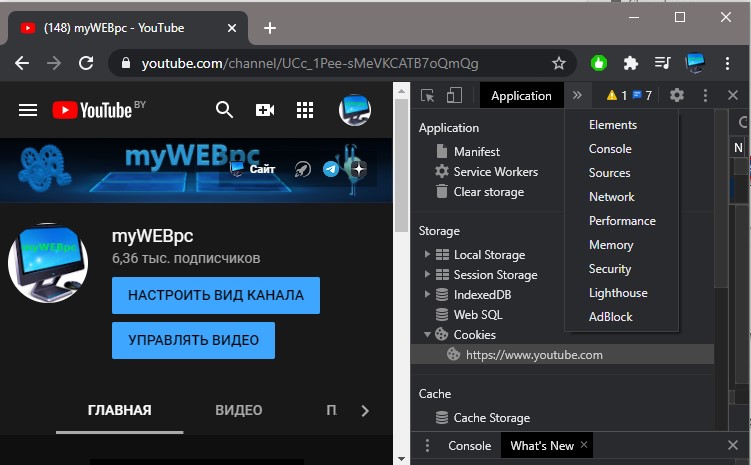 Ошибка под кодом 400 часто вызывается именно переизбытком файлов в кэше. Как почистить память на компьютере:
Ошибка под кодом 400 часто вызывается именно переизбытком файлов в кэше. Как почистить память на компьютере:
— Перейдите к настройкам браузера
— Выберите раздел «Очистить историю»
— Для удаления выберите историю посещений и кэш
2. Чистка cookie
Кукис полезны для скорости работы с сайтами. Не нужно каждый раз вводить данные пользователя, пароли. Но переизбыток куки-файлов может привести к Ошибка под кодом 400.
Чтобы очистить память от лишних cookie нужно:
— Вызвать меню браузера.
— Открыть настройки.
— Нажать по пункту «Очистить историю».
— Поставить галочку на пункте куки.
— Подтвердить удаление.
3. Отключение расширений
Для увеличения количества функций браузера используются расширения. Существует огромное количество расширений под любые нужды: определение шрифтов, блокировщик рекламы, запись с экрана и многое другое. Несмотря на большую пользу некоторые расширения могут быть несовместимыми с браузером. ю нарушать корректность его работы.
ю нарушать корректность его работы.
Чтобы устранить проблему, попробуйте временно отключить расширения. Удалять не нужно, только отключить:
— Запустите меню.
— Кликните по строке «Дополнительные инструменты», затем «Расширения».
— Выключите все плагины.
Предложение для блогеров и онлайн-предпринимателей!
Продаете в Интернете товары или продвигаете услуги? Или, может, ведете блог в Инстаграме или канал на Ютуб? Наверняка пользуетесь социальными сетями для привлечения аудитории. Предлагаем способ превращения читателей, зрителей в покупателей — мультиссылка.
Мультиссылка — это небольшой сайт, онлайн-визитка, при помощи которой можно создать презентацию или витрину, рекламную страницу услуг или товаров.
Сервис мультиссылок Hipolink предоставляет площадку для создания мини-сайтов при помощи конструктора. Выбирайте блоки с нужными функциями, и они отобразятся на вашей страничке автоматически. Вставляйте фото, видео, код HTML.
Как создать собственный сайт самостоятельно
— Зарегистрируйтесь в сервисе Hipolink
— После регистрации открывается доступ к режиму конструктора
— Перейдя в конструктор, увидите две панели: слева блоки конструктора, справа — панель редактирования
— При помощи блоков можно разместить на странице любую опцию: текст, изменения аватарки, размещение фотографий, видео. Также размещение кнопок социальных сетей (ВК, Инстаграм, Ютуб, Фейсбук), кнопок перехода в чаты мессенджеров (Телеграм, Ватсап, Скайп и др.)
Также размещение кнопок социальных сетей (ВК, Инстаграм, Ютуб, Фейсбук), кнопок перехода в чаты мессенджеров (Телеграм, Ватсап, Скайп и др.)
— Панель редактирования поможет оформить страницу: выбрать форму, размер, цвет кнопок и текста; вставить ссылки.
— Чтобы справиться с созданием сайта быстрее, воспользуйтесь подготовленными шаблонами.
— После завершения работы, сохраните результат нажатием на иконку дискеты.
— Скопируйте ссылку на Хипо-страницу, чтобы разместить ее в социальных сетях или мессенджерах.
Где можно использовать Хипо-странцу:
— Телеграм-канал
— Вконтакте
— Тик Ток
— Чат-боты
— E-mail рассылки
— СМС-рассылки
— Визитки
— Брошюры
— Этикетки
— Бирки
— Где угодно в виде ссылки или QR-кода
Проблема с сетью код ошибки 400 Ютуб (YouTube) — как исправить
Вы сталкивались с ситуацией: используя мобильную или полную версию популярного видеохостинга YouTube появляется неполадка с кодом 400. Что предпринять? Рассмотрим подробно, как исправить код ошибки 400 на Ютубе (YouTube).
Что предпринять? Рассмотрим подробно, как исправить код ошибки 400 на Ютубе (YouTube).
Содержание
- Код ошибки 400 на YouTube — что значит
- Как исправить
- Очистка кэша
- Очистка cookie
- Использование дополнительного софта
- Отключаем расширения
- Отключите безопасный режим
- Нет запрета на отключение
- Запрет на отключение
- Ошибка 400 на YouTube Android
- Очистка кэша
- Обновление
- Переустановка
- Проблема с сетью код ошибки 400 YouTube
- Вывод
Код ошибки 400 на YouTube — что значит
Рассмотрим распространенные причины появления этой ошибки.
Если появляется код ошибки 400 на Ютубе (YouTube) проблема в следующем:
- При обновлении мобильного приложения появились неточности кода;
- Проблемы с обозревателем;
- Забитый кэш и cookie;
- Расширения мешают работе обозревателя.
Как исправить
У обозревателя, периодически появляются неполадки, из-за конфликта с расширениями, большим объемом кэша или файлов cookie. Выполните действия, описанные ниже.
Выполните действия, описанные ниже.
Очистка кэша
Обозреватель сохраняет данные, полученные из интернета на HDD. Кэш используется чтобы не загружать несколько раз одинаковую информацию. Браузер работает быстрее. Большое скопление таких данных приводит к неполадкам и снижению производительности. Ошибка 400 появляется из-за большого количества таких файлов. Удалите их.
Например, для обозревателя Опера это делается так.
Переходим в «Настройки». Нажмите значок Opera (слева вверху):
Далее:
Если возникли трудности с очисткой в других обозревателях, посмотрите как почистить кэш в Firefox и Chrome.
Очистка cookie
Они помогают запомнить ваши индивидуальные настройки. Например, используемый язык, интересы по работе в интернет. Используются для получения статистики рекламодателями. Эта информация вызывает ошибку 400. Как исправить?
Например, для Chrome откройте «Настройки» (три точки справа вверху).
В дополнительных настройках найдите пункт «Очистить историю».
Далее:
Использование дополнительного софта
Рекомендую установить программу CCleaner. Она качественно и безопасно удалит ненужную информацию у всех обозревателей одновременно.
Подробнее о работе с программой смотрите в статье: «Очистка ПК от не нужной информации».
Отключаем расширения
Установленные дополнительно плагины могут некорректно работать с сайтами. Проверьте установленные расширения.
Не удаляйте, а отключите их.
Рассмотрим, как это сделать на примере обозревателя Chrome. Выполните последовательность таких действий:
Появится список установленных плагинов. Отключайте их и смотрите, не пропала ли ошибка.
Отключите безопасный режим
Он ограничивает доступ к сомнительному видео. Если ошибка появляется при просмотре определенного видео, возможно включен безопасный режим. Как отключить? YouTube использует два варианта такого режима. Рассмотрим их подробнее.
Нет запрета на отключение
На главной странице нажмите иконку профиля:
Выберите соответствующий пункт:
Переключатель переместите в положение «Выкл».
Запрет на отключение
В аккаунте откройте «Настройки».
Нажмите внизу страницы кнопку:
Ошибка 400 на YouTube Android
Неполадка указывает что проблема с сетью.
Как показывает практика причина в приложении, которое некорректно работает. Поэтому человек не получает доступа к ролику. Что предпринять?
Очистка кэша
Откройте «Настройки»-«Приложения».
Находим «YouTube».
Далее, как на скриншоте:
Обновление
Установите актуальную версию. Откройте PlayMarket, далее «Приложение и игры».
Нажмите кнопку «Обновить». Загрузятся последние версии установленных приложений. Или найдите YouTube, обновите только его.
Переустановка
Если после описанных выше действий ошибка не пропала, выполните следующее. Перейдите: «Настройка»-«Приложение»-«YouTube». Как это сделать было описано выше. Удалите приложение.
В Play Market в поисковой форме напишите «YouTube» и переустановите его.
Проблема с сетью код ошибки 400 YouTube
Появится сообщение: «Нет подключения», «Сеть отсутствует». Для исправления ошибки:
Для исправления ошибки:
- Перезапустите приложение;
- Откройте ролик на другом устройстве;
- Обновите приложение до последней версии;
- Откройте видео через полчаса.
Вывод
Мы рассмотрели, что делать если Ютуб (YouTube) выдает код ошибки 400. Чтобы обезопаситься от ее появления, рекомендую регулярно (3-4 раза в месяц) «чистить» ПК программой CCleaner. Периодически обновляйте мобильное приложение до новой версии.
Как исправить ошибку Youtube TV 400? (Руководство по обновлению 2022)
Содержание
Вы сталкиваетесь с ошибкой YouTube TV 400 на экране потоковой передачи, говорящей о том, что «возникла проблема с сервером [400]»? Если да, прочитайте наше руководство, чтобы узнать, что вызывает эту ошибку на YouTube TV и как ее исправить.
YouTube TV — это служба потокового вещания в США, предлагающая шоу и фильмы в прямом эфире и по запросу. На нем можно смотреть более 85 каналов. Самые популярные игры на этой платформе: «Поезд в Бустан», «Железный гигант», «Убивая Еву», «Йеллоустоун», «Симпсоны», «Повар под прикрытием» и «Зачарованные».
На нем можно смотреть более 85 каналов. Самые популярные игры на этой платформе: «Поезд в Бустан», «Железный гигант», «Убивая Еву», «Йеллоустоун», «Симпсоны», «Повар под прикрытием» и «Зачарованные».
Ошибка YouTube TV 400 обычно появляется, когда возникает проблема с подключением к серверу на вашем устройстве или в приложении YouTube TV. Эта ошибка также возникает, если вы находитесь за пределами США и используете VPN для доступа к YouTube TV.
Чтобы избежать этой ошибки из-за границы, мы рекомендуем использовать ExpressVPN при просмотре YouTube TV за пределами США. VPN также помогает устранять ошибки воспроизведения YouTube TV и ошибки лицензирования YouTube TV.
Теперь давайте посмотрим, как вы можете устранить ошибку YouTube 400 Android или другие потоковые устройства.
Что вызывает ошибку Youtube TV 400?
Ошибка YouTube TV 400 — это ошибка подключения к серверу. Обычно вы видите эту ошибку как 400. это ошибка. YouTube. ваш клиент выдал некорректный или незаконный запрос на youtube .
Распространенные причины ошибки YouTube TV 400:
- Ваше подключение к Интернету или VPN нестабильно.
- Дата и время на вашем устройстве неверны.
- Вы используете устаревшую версию приложения YouTube TV.
- На вашем потоковом устройстве есть кеш.
- Система вашего устройства устарела.
Шаги по устранению неполадок, чтобы исправить код ошибки Youtube TV 400 Телефон Android, ПК или Smart TV
Выполните следующие действия по устранению неполадок, чтобы исправить ошибку YouTube TV с кодом 400 на телефоне Android, ПК или Smart TV:- Перезагрузить видео YouTube TV
- Перезагрузите потоковое устройство
- Выйдите и снова войдите на YouTube TV
- Очистить кэш и файлы cookie в приложении YouTube TV или в браузере
- Использовать VPN-сервер
Шаг 1 (обновите видео YouTube TV)
Первый шаг — перезагрузить видео, которое вы смотрите на YouTube TV, и посмотреть, загружается ли оно.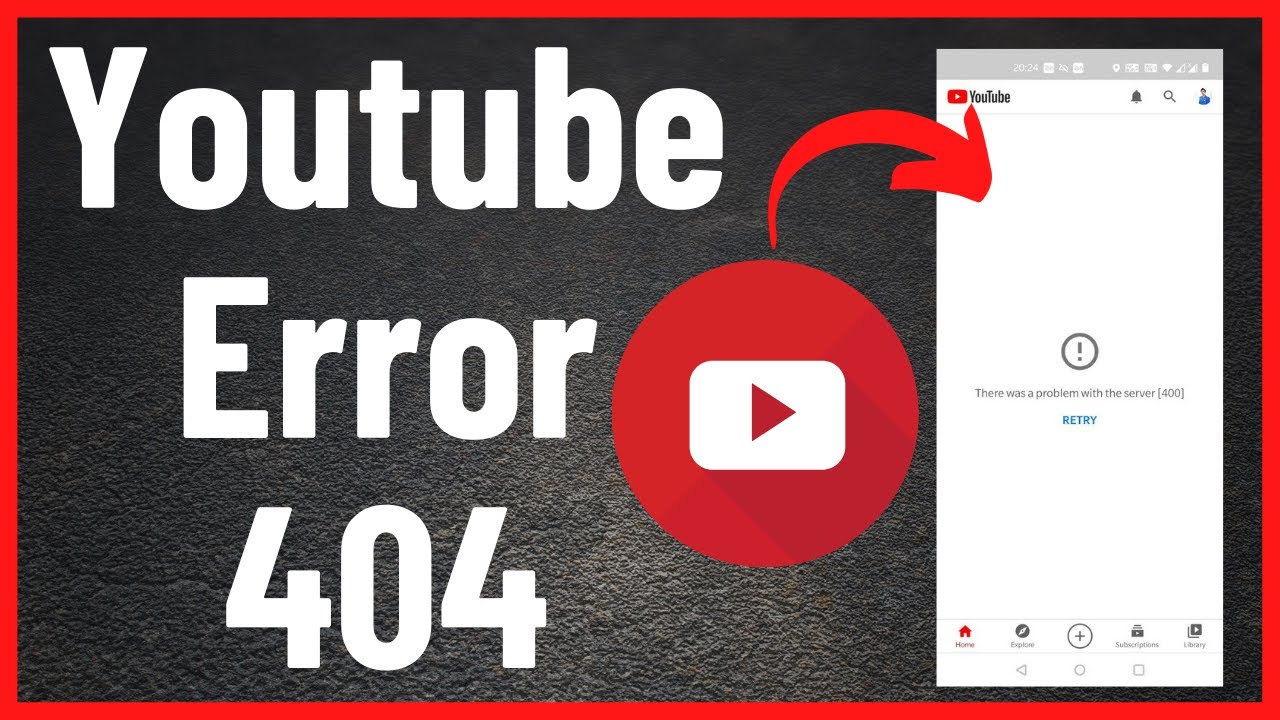 Для этого также попробуйте обновить страницу YouTube TV в браузере или приложении YouTube TV.
Для этого также попробуйте обновить страницу YouTube TV в браузере или приложении YouTube TV.
Если не загружается, перейдите на домашнюю страницу YouTube TV (tv.youtube tv/start) и загрузите оттуда видео. Если вы используете приложение YouTube TV, закройте его, а затем снова откройте.
Шаг 2 (перезагрузите потоковое устройство)
Если перезагрузка видео, веб-страницы или приложения YouTube TV не работает, попробуйте перезапустить потоковое устройство. Это помогает обновить соединение на вашем устройстве.
Вы также можете попробовать перезагрузить маршрутизатор или модем, чтобы перезагрузить соединение. Перезагрузка устройства также поможет исправить ошибку YouTube TV с кодом 3.
.После перезагрузки устройства наслаждайтесь просмотром фильмов YouTube TV. Надеемся, ошибка 400 на YouTube TV больше не повторится.
Шаг 3 (Выход и вход на YouTube TV)
Выход из системы и повторный вход помогают обновить приложение YouTube TV.
Вот шаги, которые необходимо выполнить:- Перейдите в приложение YouTube TV и выберите значок своего профиля.

- Нажмите на имя своего профиля.
- Перейдите к управлению учетными записями.
- Выберите учетную запись, из которой вы хотите выйти.
- Выберите Удалить.
- Теперь войдите в YouTube TV.
Войдите на YouTube TV.
Надеюсь, вы не столкнетесь с ошибкой 400 при повторной попытке войти в YouTube TV.
Примечание. Только три человека могут одновременно смотреть YouTube TV, поэтому, если несколько человек используют его одновременно, вы увидите сообщение об ошибке.
Шаг 4 (очистка кэша и файлов cookie в приложении YouTube или веб-браузере)
Попробуйте очистить кеш и файлы cookie в приложении YouTube TV или веб-браузере, чтобы исправить ошибку YouTube 400.
Вот шаги, которые необходимо выполнить в приложении для телефона/планшета или Smart TV, чтобы исправить ошибку 400 YouTube на Smart TV:- Перейдите в меню настроек на вашем устройстве.
- Перейдите в раздел «Приложения».
 Если вы используете Smart TV, перейдите в «Системные приложения».
Если вы используете Smart TV, перейдите в «Системные приложения». - Выберите YouTube.
- Войдите в меню «Хранилище».
- Выберите «Очистить данные» и «Очистить кэш».
Если вы используете приложение YouTube TV в своем браузере, выполните приведенные ниже действия, чтобы очистить данные кеша или файлы cookie. Поможет в исправлении YouTube возникла проблема с сервером 400.
Шаг 5 (Использование VPN-сервера)
Используйте качественный и надежный VPN-сервис для просмотра телепередач на YouTube. Это помогает исправить код ошибки 400 на YouTube TV, заменив ваш IP-адрес новым.
Однако не все виртуальные частные сети работают без проблем с YouTube TV, поскольку потоковая платформа интеллектуальна в их идентификации. Как только YouTube TV идентифицирует VPN-сервер, он немедленно блокирует доступ. По этой причине используйте только премиальные VPN, такие как ExpressVPN.
Зарегистрируйтесь в ExpressVPN.
VPN премиум-класса также поможет вам исправить ошибки, обнаруженные прокси-сервером YouTube TV.
Шаг 6 (отключите расширение браузера)
Если вы используете расширения браузера, они также могут вызывать ошибку статуса YouTube TV 400. Перейдите в меню расширений и отключите все подозрительные расширения.
Выполните приведенные ниже действия, чтобы отключить расширение браузера:- Перейдите в меню расширений в браузере Google Chrome.
- Проверьте установленные расширения и отключите подозрительные расширения, вызывающие проблему.
- Если вы используете браузер Firefox, перейдите в настройки меню.
- Выберите дополнения.
- Отключить расширения браузера.
Часто задаваемые вопросы
Как исправить ошибку 400 на моем YouTube Smart TV?
Чтобы исправить ошибку Smart TV YouTube TV 400, следуйте этим советам по устранению неполадок:- Перезагрузить видео на YouTube TV.

- Используйте надежное VPN-подключение, например ExpressVPN.
- Перезагрузите устройство.
- Очистите кеш вашего приложения или устройства.
Почему мой YouTube TV показывает проблему с сетью 400?
YouTube TV обычно показывает ошибку 400, когда у вас нестабильное соединение или неправильные настройки даты и времени на вашем устройстве. Он также появляется, когда YouTube TV нуждается в обновлении.
Почему на YouTube TV отображается код ошибки?
Наиболее распространенной причиной ошибки YouTube TV является плохое подключение к Интернету. Для плавной загрузки программ YouTube TV необходима скорость не менее 5 Мбит/с.
Ошибка также появляется, если вашему приложению или устройству требуется обновление.
Заключение
Мы надеемся, что наше руководство помогло вам понять, что вызывает ошибку 400 YouTube TV, и быстрые шаги по устранению неполадок для ее устранения.
Ничто не должно мешать вам наслаждаться фантастическими шоу и фильмами на телеканалах YouTube. Исправьте ошибку и смотрите все свои любимые передачи.
Стоимость YouTube TV составляет 64,99 доллара США в месяц. Вы можете получить бесплатную пробную версию YouTube TV на неделю и при необходимости удалить свою учетную запись YouTube TV до окончания бесплатного пробного периода. Вы также можете удалить передачи из библиотеки YouTube TV.
Если у вас есть какие-либо вопросы об ошибке YouTube 400 на телефоне Samsung или любом другом устройстве, не стесняйтесь задавать их нам в разделе комментариев ниже.
Крис Мак
Крис — писатель, специализирующийся на технологиях и развлечениях, чьи основные интересы связаны с искусством письма и самовыражения.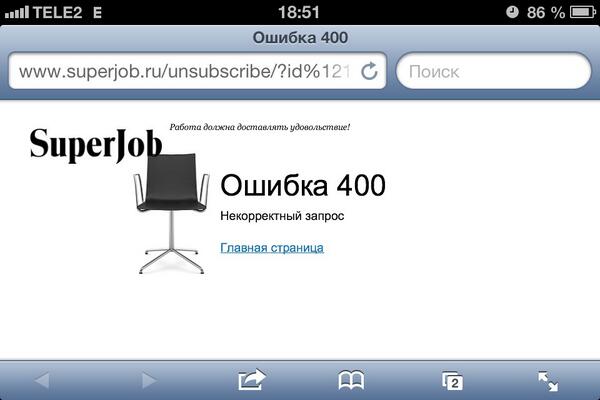 Он любит писать исследовательские статьи в разных нишах и переводить свои мысли в слова, которые вдохновляют других.
Он любит писать исследовательские статьи в разных нишах и переводить свои мысли в слова, которые вдохновляют других.
Как исправить ошибку YouTube 400 и более на всех ваших устройствах
YouTube — одна из ведущих платформ для обмена видео в мире. Платформа с годами росла и по состоянию на 2021 год привлекла около 1,86 миллиарда пользователей по всему миру. Как правило, многие пользователи полагаются на платформу для музыки, учебных пособий, видеоблогов и игровых видео. Часто потоковая передача, загрузка и обмен видео на сайте проходят гладко. Однако иногда на сайте могут возникать технические ошибки, такие как ошибка YouTube 400, которые могут мешать просмотру. Вам интересно, как вы можете исправить ошибку?
Источник: UGC
Технологические инновации действительно существенно повлияли на жизнь большинства людей. Интернет, в частности, сделал жизнь веселой. В настоящее время большинство людей используют свой Интернет для просмотра, загрузки и обмена видео на YouTube. Учитывая, что нет ничего идеального, вы можете столкнуться с различными ошибками на платформе из-за технических проблем. Важно отметить, что знание того, как их решить, может пригодиться.
Учитывая, что нет ничего идеального, вы можете столкнуться с различными ошибками на платформе из-за технических проблем. Важно отметить, что знание того, как их решить, может пригодиться.
Читайте также
Как скачать видео OnlyFans на телефон и компьютер?
Что такое ошибка 400?
Ошибка 400 — это просто код состояния HTTP. Это одна из самых распространенных технических ошибок, с которыми вы, вероятно, столкнетесь на YouTube или в Google при поиске чего-либо. Обычно это означает, что был сделан незаконный/недействительный/неправильный/обманчивый запрос.
Это никак не связано с вашим устройством или Интернетом. Часто он генерируется с серверов Google или YouTube. Код состояния также может означать, что ваш запрос был поврежден или не может быть легко интерпретирован серверами.
Как исправить ошибку YouTube 400
Существует множество способов исправить ошибку YouTube 400. Неважно, находится ли она на вашем ПК, телефоне Android или устройстве iOS. Процесс имеет тенденцию быть чем-то похожим. Вот некоторые из трюков, которые вы можете попробовать.
Процесс имеет тенденцию быть чем-то похожим. Вот некоторые из трюков, которые вы можете попробовать.
1. Очистите данные YouTube и куки-файлы
Это идеальный способ, поскольку он позволяет решить проблему идеально. Во-первых, если вы используете телефон, перейдите в «Настройки» и перейдите в «Приложения». Найдите YouTube в списке приложений и нажмите на него. После того, как вы откроете его, нажмите «Хранилище». Наконец, завершите процесс, очистив данные и кэши. Перезагрузите телефон и повторно введите логины в свою учетную запись, чтобы продолжить просмотр любимых видео.
Читайте также
Исправление: Windows не может автоматически определить настройки прокси-сервера этой сети
Во-вторых, если вы столкнулись с проблемой на своем ПК, выполните следующие действия:
- Найдите «Настройки» в браузере.
- При нажатии откроется новая страница. Прокрутите вниз до «Дополнительно» в нижней части страницы.
- После выбора опции перейдите к опции «Конфиденциальность и безопасность».

- Нажмите эту опцию; вы увидите опцию «Cookies». Здесь перечислены все файлы cookie для разных веб-сайтов. Найдите YouTube и удалите все из них
- Перезагрузите компьютер и повторно введите свои учетные данные для входа, и все будет готово.
2. Попробуйте проверить URL на наличие ошибок
Человек ждет загрузки видео на YouTube. Фото: @cottonbroИсточник: UGC
Часто эта ошибка загрузки YouTube возникает из-за опечаток в URL-адресе. Поэтому обязательно проверьте ссылку, прежде чем нажимать кнопку поиска. Кроме того, не торопитесь, чтобы удалить все неразрешенные символы, такие как знаки %. После этого попробуйте использовать стандартный URL-адрес YouTube.
Читайте также
Как решить проблему с беспроводным адаптером или точкой доступа
Другой вероятной проблемой, вызывающей эту техническую проблему, являются орфографические ошибки. Если проблема не устранена, замените ссылку на видео идентификатором видео. Обычно идентификатор идет после знака равенства.
3. Сбросьте настройки браузера
Еще один надежный способ — сброс настроек браузера. В отличие от других методов, этот трюк очищает все настройки в ваших браузерах, такие как пароли, закладки и историю. Он также удаляет вашу поисковую систему, новые вкладки, закрепленные вкладки и начальную страницу, если таковые имеются. Наконец, он отключит расширения и файлы cookie.
Процесс сброса настроек браузера, особенно в Chrome, выглядит следующим образом:
- В браузере перейдите в «Панель меню».
- Прокрутите вниз до «Настройки», чтобы увидеть дополнительные параметры.
- Под страницей нажмите «Дополнительно».
- Снова прокрутите вниз до «Сброс и очистка».
- Наконец, нажмите «Восстановить исходные настройки по умолчанию», что является первым вариантом. Появится всплывающая страница, предлагающая сбросить настройки.
Читайте также
Топ-15 жутких каналов YouTube, которые не дадут вам спать по ночам
4.
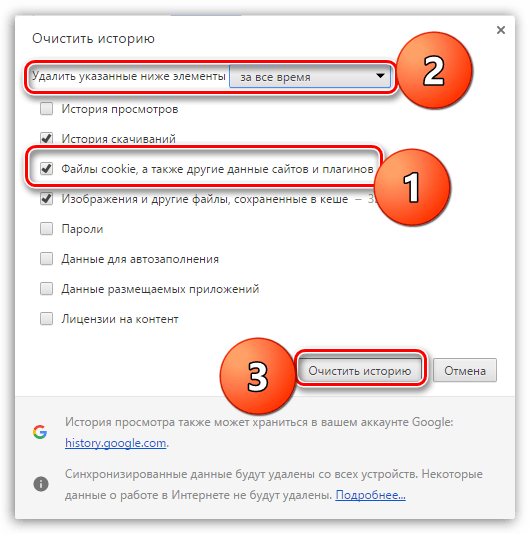 Деактивируйте расширения браузера
Деактивируйте расширения браузераПомните, здесь стоит попробовать каждый вариант. Таким образом, вы можете рассмотреть возможность временной деактивации расширений вашего браузера. В некоторых случаях некоторые расширения могут влиять на функциональность некоторых сайтов. После их деактивации перезагрузите компьютер и попробуйте воспроизвести это же видео на YouTube.
5. Проверьте, не превышают ли ваши файлы лимит сервера
Ноутбук с домашней страницей YouTube. Фото: @TymonOziemblewskiИсточник: UGC
Есть ли ограничение на размер загрузки на YouTube? Да. По данным службы поддержки Google, максимальный объем, который вы можете загрузить, составляет 128 ГБ/12 часов. Иногда проблема может возникнуть, если файл превышает этот предел. В таких случаях вы можете сжать файл перед повторной загрузкой. В целом, эта проблема с загрузкой видео на YouTube часто встречается при больших размерах файлов.
Примечание: Некоторые из вышеперечисленных приемов применимы к тем, кто задается вопросом, как исправить ошибку 400 на смарт-телевизорах YouTube.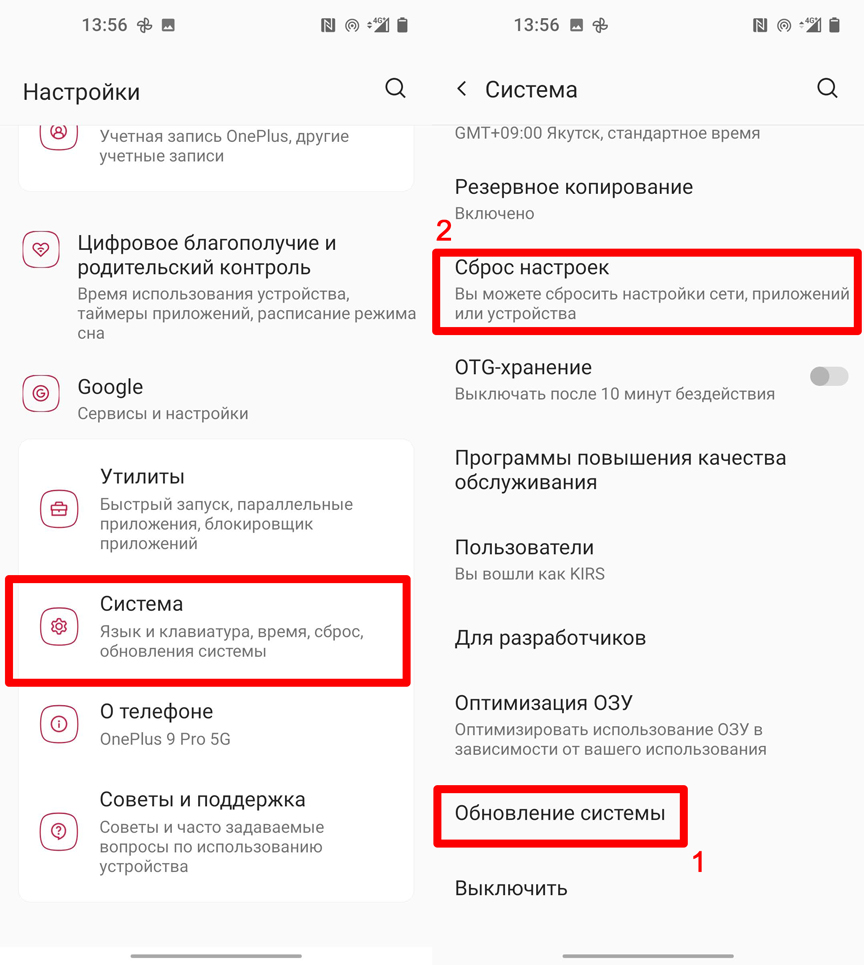 Просто попробуйте вышеуказанные варианты, и ваша проблема будет решена.
Просто попробуйте вышеуказанные варианты, и ваша проблема будет решена.
Читайте также
10 лучших корневых инструментов для устройств Android в 2021 году: безопасное программное обеспечение
Другие распространенные ошибки YouTube
Помимо ошибки 400, вы также можете столкнуться с другими техническими сбоями на YouTube. Большинство из них легко исправимы. Ниже приведены те, о которых вам нужно знать.
1. Ошибка YouTube 404
Вы можете столкнуться с этой ошибкой в трех случаях. Во-первых, если видео недоступно на YouTube. Во-вторых, это происходит, когда хост меняет URL-ссылку видео. В-третьих, это может произойти, если в URL есть ошибки.
2. Ошибка YouTube 503
Код состояния означает, что страница, которую вы ищете, недоступна. Часто это происходит, когда сайт закрыт на техническое обслуживание. Также это может означать, что сайт перегружен.
3. Код ошибки YouTube 137
Код ошибки 137 знаком Smart TV.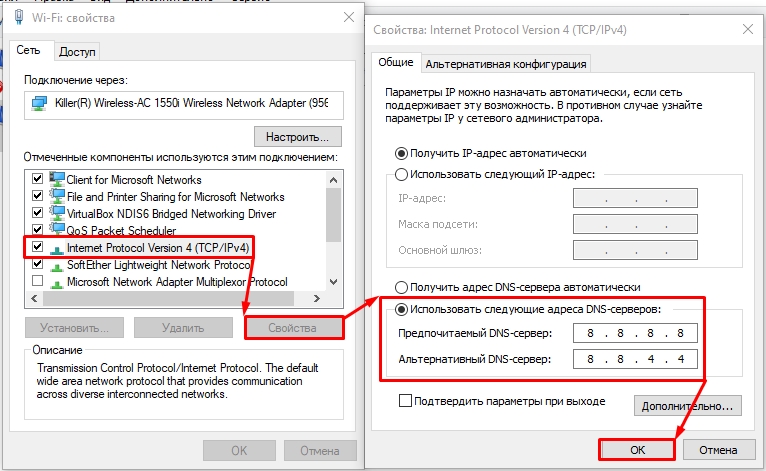 Проблема в основном связана с брендом LG. Обычно это означает, что приложение YouTube не работает.
Проблема в основном связана с брендом LG. Обычно это означает, что приложение YouTube не работает.
4. Ошибка YouTube 429
Читайте также
Как работает Bumble? Все, что вам нужно знать о приложении
Если вы получаете этот код состояния, это означает, что ваше видео загружается медленно. Таким образом, вы должны проверить свое интернет-соединение на наличие ошибок. Это также может означать, что вы делаете слишком много запросов, которые сервер не может обработать.
5. Идентификатор воспроизведения ошибки YouTube
В отличие от других ошибок YouTube, идентификатор воспроизведения появляется только в некоторых сторонних браузерах. Это вызвано плохим кэшем, проблемами с сетью и DNS, а также поврежденными файлами браузера. В большинстве случаев рекомендуется сменить браузер. В противном случае используйте приложение YouTube.
Действительно, ошибка YouTube 400 является одной из самых неприятных ошибок, с которыми вы можете столкнуться на платформе обмена видео.

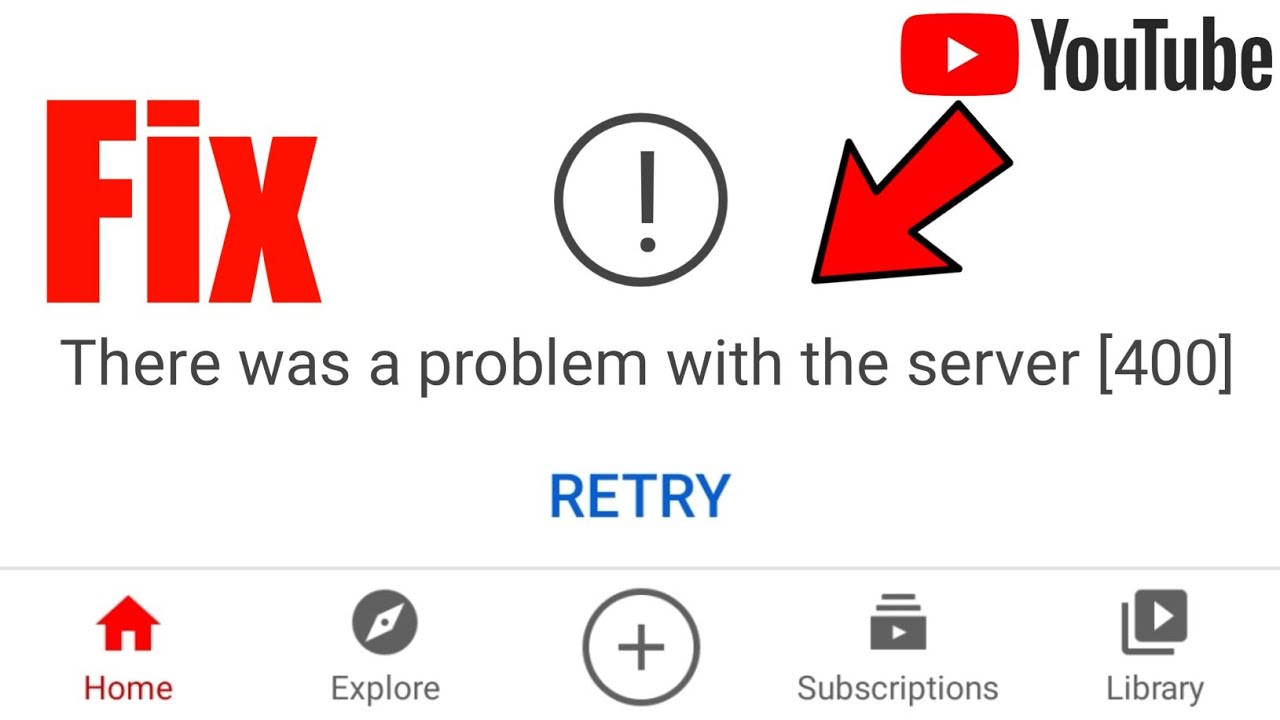
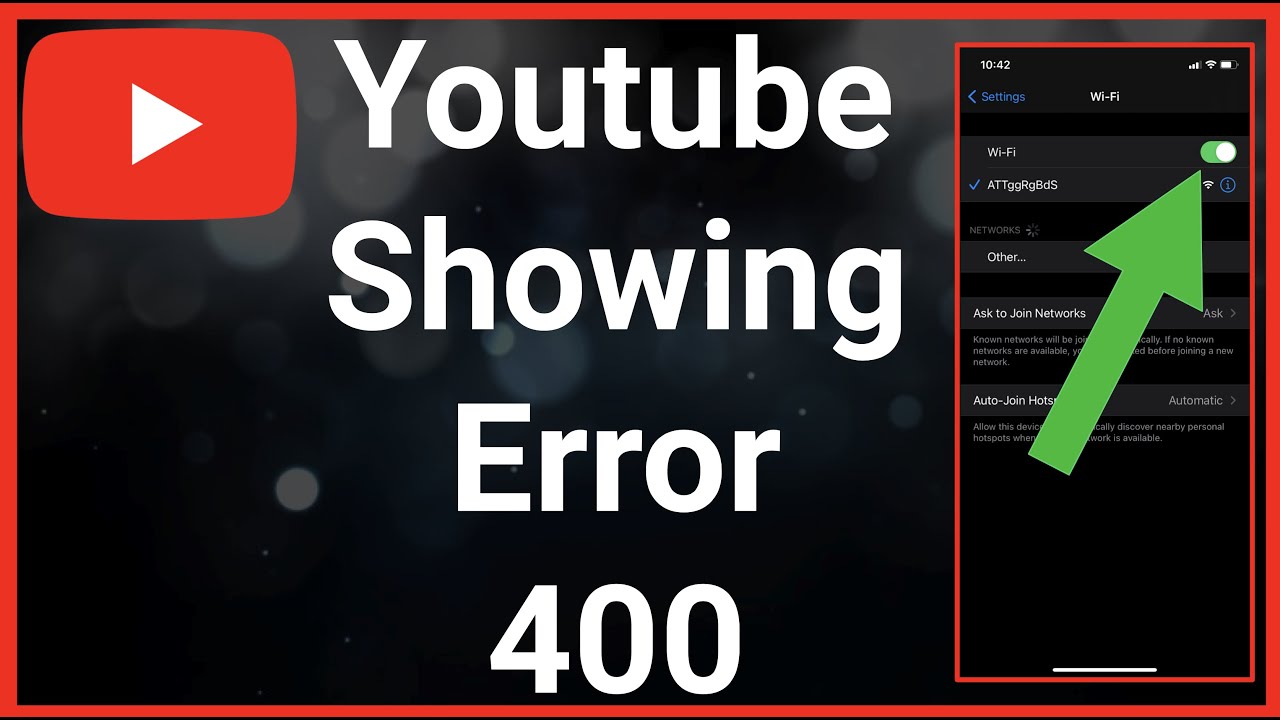 Если вы используете Smart TV, перейдите в «Системные приложения».
Если вы используете Smart TV, перейдите в «Системные приложения».